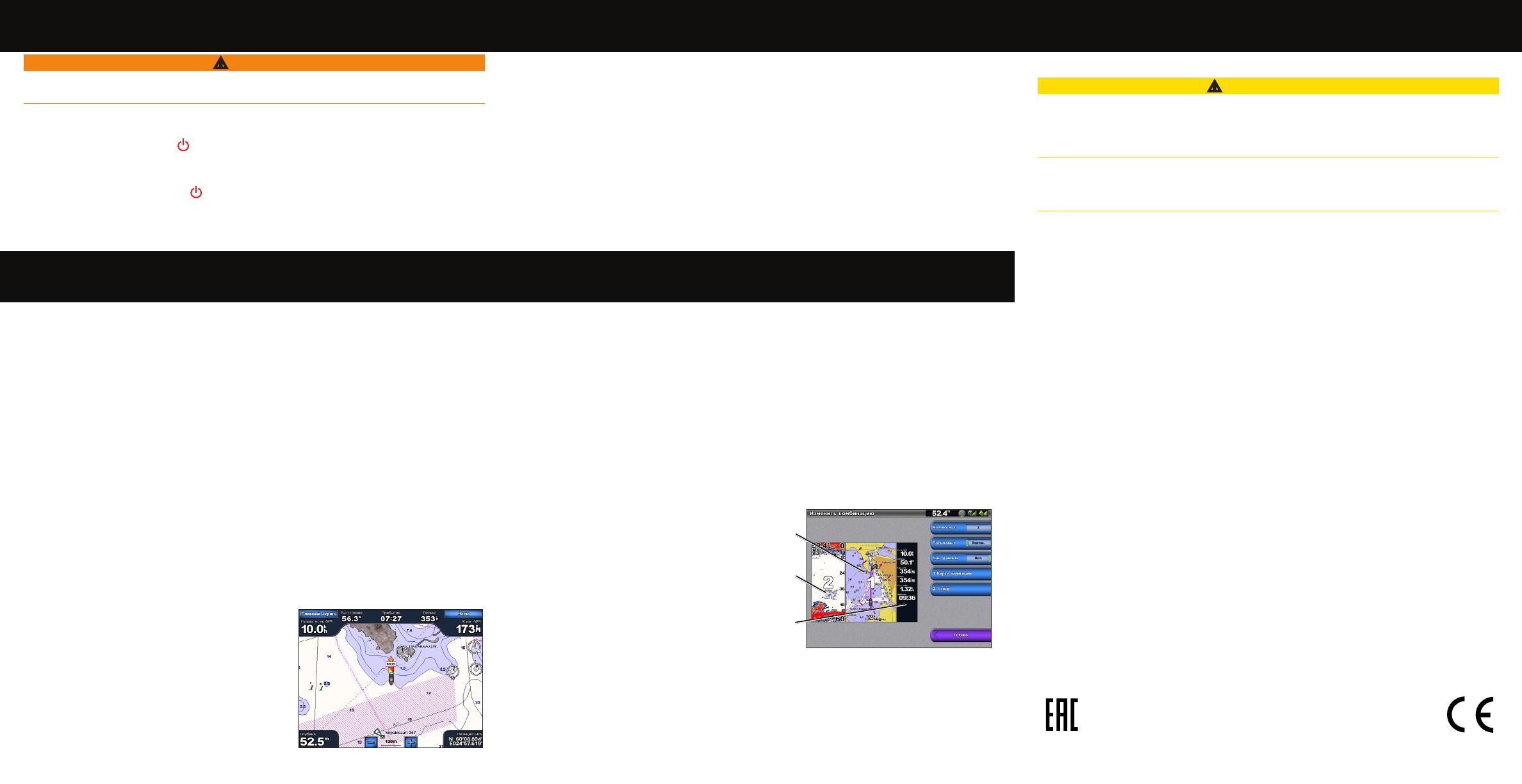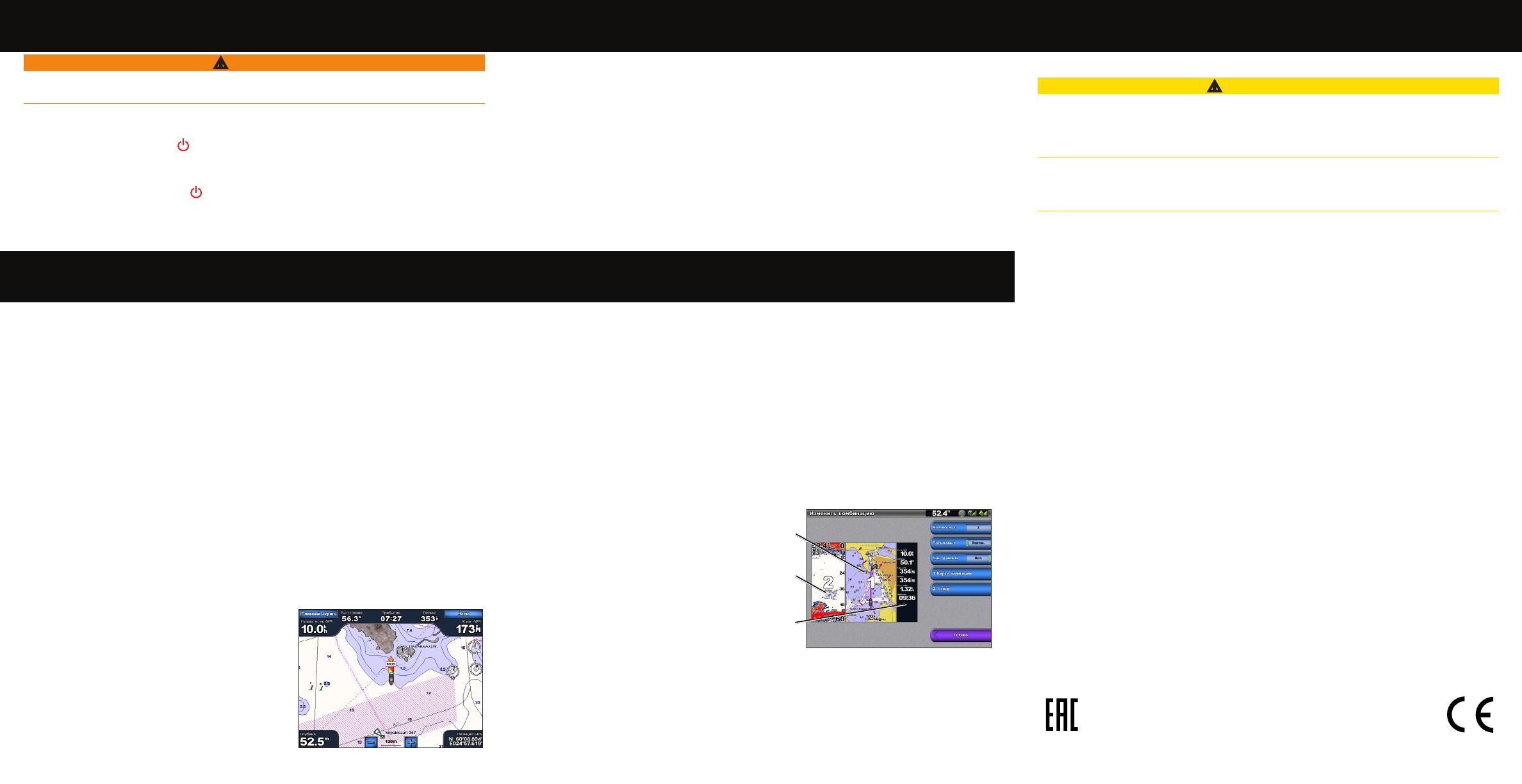
ВНИМАНИЕ!
Сведения о безопасности и другую важную информацию см. в руководстве Правила техники
безопасности и сведения об изделии, которое находится в упаковке изделия.
Включение картплоттера
Нажмите и отпустите кнопку .
Выключение картплоттера
Нажмите и удерживайте кнопку .
Включение и выключение картплоттера
Навигация к станции обслуживания судов
Пометка маршрутной точки или местоположения
“Человек за бортом” (MOB)
Использование экранов с комбинациями
Настройка подсветки и цветового режима
Дополнительную информацию и документацию см. на веб-сайте www.garmin.com.
Garmin
®
, логотип Gamin, GPSMAP
®
, BlueChart
®
и g2 Vision
®
являются товарными
знаками компании Garmin или ее подразделений, зарегистрированными в США и
других странах. Использование этих товарных знаков без явного разрешения
компании Garmin запрещено.
© Компания Garmin или ее подразделения, 2009.
Mарт 2014 г. Номер документа 190-01120-65 Ред. B Отпечатано на Тайване
Настройка подсветки
1. На главном экране выберите > > > >
.
2. Настройте подсветку.
• Выберите , чтобы картплоттер автоматически настроил подсветку в зависимости от
условий освещения.
• Выберите или , чтобы настроить подсветку вручную.
Настройка цветового режима
1. На главном экране выберите > > > .
2. Выберите , или .
Пометка текущего местоположения в качестве маршрутной
точки
На главном экране выберите .
Создание маршрутной точки в другом местоположении
1. На главном экране выберите >> >
> .
2. Укажите местоположение маршрутной точки.
• Выберите , чтобы переместить маршрутную точку во время просмотра
карты. Для устройств серии GPSMAP 6000: используйте , чтобы выбрать
новое местоположение на карте. Для устройств серии GPSMAP 7000: коснитесь нового
местоположения на карте. На главном экране выберите .
• Выберите , чтобы переместить маршрутную точку, используя
координаты. Для устройств серии GPSMAP 6000: используйте , чтобы ввести
координаты нового местоположения. Для устройств серии GPSMAP 7000: используйте
экранную клавиатуру. Нажмите .
Пометка местоположения “Человек за бортом” и навигация к
нему
При отметке маршрутной точки ее можно обозначить как
“Человек за бортом” (MOB).
На любом экране выберите >
.
С помощью международного символа “Человек за
бортом” (MOB) указывается точка MOB, и карт
плоттер прокладывает обратный курс к отмеченному
местоположению, используя функцию “Перейти”.
Выбор комбинации
1. На главном экране выберите .
2. Выберите комбинацию.
Настройка экрана “Комбинации”
. Вы можете выбрать только те опции, которые доступные для вашего
картплоттера. Чтобы увеличить количество доступных экранов, воспользуйтесь картой памяти
BlueChart g2 Vision или подключите сетевые устройства, такие как сонар и радар.
1. На главном экране выберите .
2. Выберите комбинацию.
3. Выберите > .
4. Выполните следующие операции.
• Выберите , чтобы указать
количества экранов для комбинации.
Выберите количество.
• Выберите пункты >
для вертикального
расположения экранов.
• Выберите пункты >
для горизонталь
ного расположения экранов.
• Выберите > , чтобы на экране отобразилась горизонтальная панель с
полями данных.
• Выберите опцию с номером, например, или (на рисунке
выше), чтобы изменить тип информации, отображаемой на соответствующем экране.
5. Нажмите .
Навигация к станции обслуживания судов
ПРЕДУПРЕЖДЕНИЕ.
Функция “Автогид”, доступная при наличии карты памяти BlueChart g2 Vision SD, основана на
данных электронной карты. Использование этих данных не гарантирует отсутствия препятствий
и достаточную глубину по маршруту. Тщательно сравните курс со всеми видимыми объектами и
избегайте участков суши, мелководья и других препятствий, которые могут встретиться на пути.
При использовании пункта “Перейти” прямой курс и исправленный курс могут проходить
через участки суши или мелководье. Используйте данные, полученные при осмотре акватории,
и держите курс, обходя участки суши, мелководья и прочие опасные объекты.
. Функция “Автогид” доступна при наличии предварительно
запрограммированной карты памяти BlueChart g2 Vision.
1. На главном экране выберите >.
2. Выберите категорию станции обслуживания судов, до которой необходимо добраться.
На картплоттере отобразится список из 50 ближайших местоположений, расстояние до каждого
из них и пеленг.
3. Выберите пункт назначения.
. Выберите пункт для просмотра дополнительной информации
или отображения местоположения на карте.
4. Выберите .
5. Выполните следующие операции.
• Выберите для навигации прямо к местоположению.
• Выберите , чтобы создать маршрут до местоположения, включая повороты.
• Выберите пункт , чтобы воспользоваться функцией “Автогид”.
6. Просмотрите курс, обозначенный пурпурной линией.
. При использовании функции “Автогид” серая линии в некоторых частях
пурпурной линии указывает, что невозможно рассчитать часть автоматически прокладываемого
маршрута. Это связано с настройками минимальной безопасной глубины и минимальной
высоты препятствий.
7. Следуйте пурпурной линии и вносите в курс необходимые поправки для обхода участков суши,
мелководий и других препятствий.
Человек за бортом
Экран
комбинации 1
Экран
комбинации 2
Панель
данных